CAD是国际上非常流行的图纸设计软件,软件附带了许多了不起的功能,可以更加方便我们进行绘图。软件在绘图方面的功能非常强大,我们可以操作非常多的命令,通过更多的方法来完成图纸,但是CAD怎样快速画六边形?这是比较基础的操作,不了解的朋友快看看下面的教程吧!
方法/步骤
第1步
打开CAD这款软件,进入CAD的操作界面,如图所示:

第2步
在这个界面的菜单区找到矩形工具,如图所示:
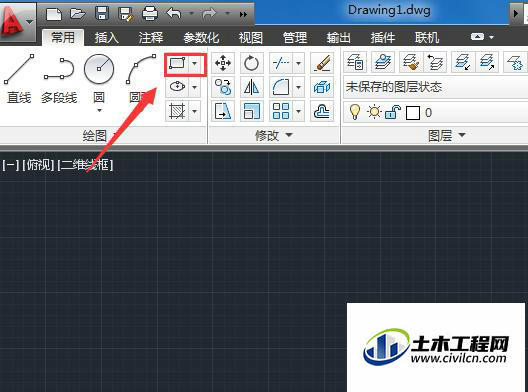
第3步
点击矩形工具,在其下拉菜单里找到多边形选项,如图所示:
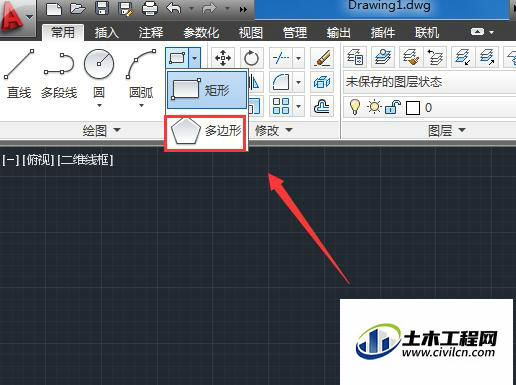
第4步
点击多边型选项,在命令行里输入6,如图所示:
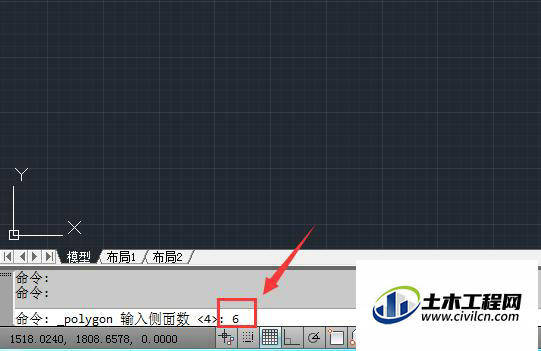
第5步
然后按下键盘上的回车键,用鼠标左键在绘图区里点击鼠标左键,确定绘制图形的中心,再次在命令行里输入i命令,如图所示:
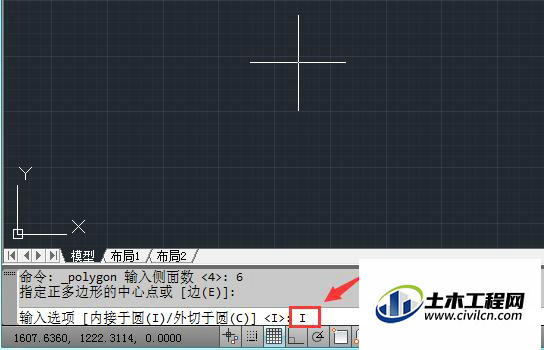
第6步
输入后按下键盘上的回车键,拖动鼠标左键确定六边形的大小后,点击鼠标左键,可以看到六边形就绘制出来了,如图所示:
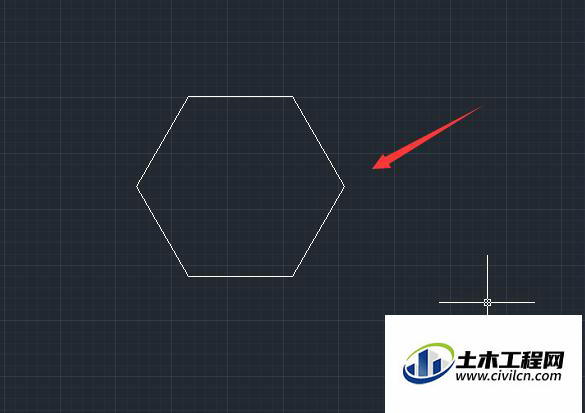
温馨提示:
以上就是关于“CAD如何绘制六边形?”的方法,还不太熟悉的朋友多多练习,关注我们,帮你解决更多难题!
